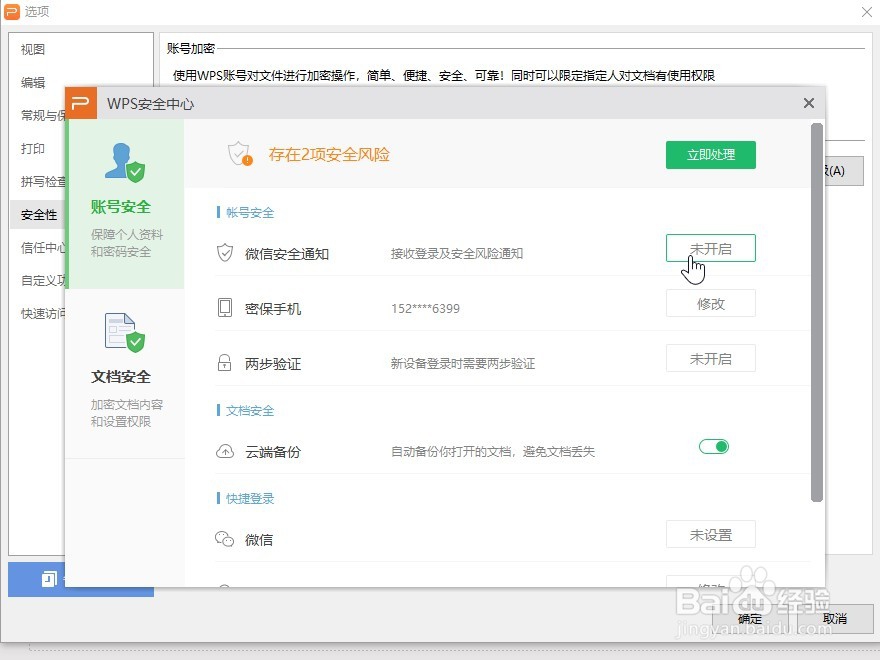1、打开WPS办公组件官网,下载安装最新版的WPS office
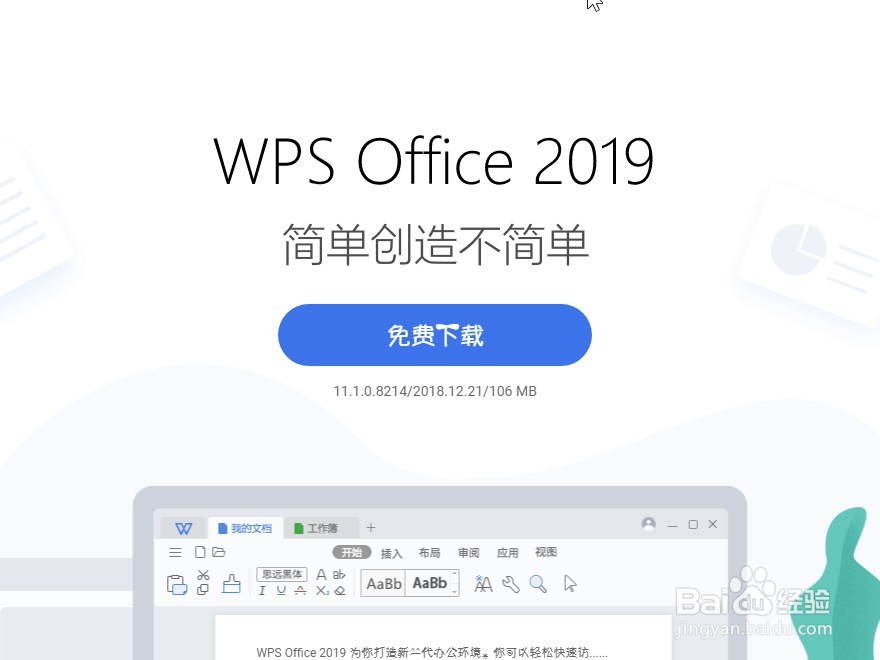
2、打开WPS office,点击页面左上角的新建按钮
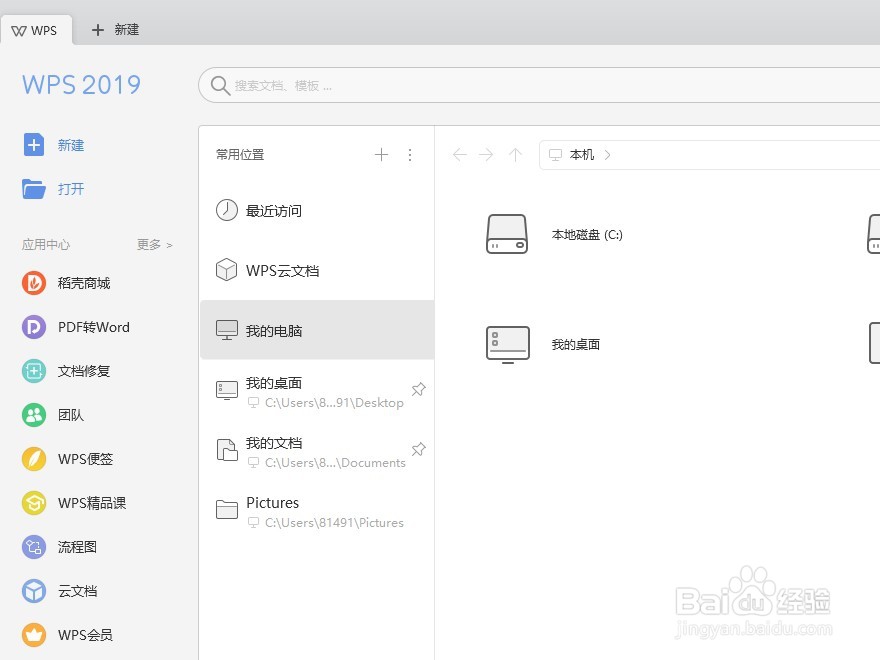
3、选择页面上方导航栏中的显示,点击左侧的空白演示
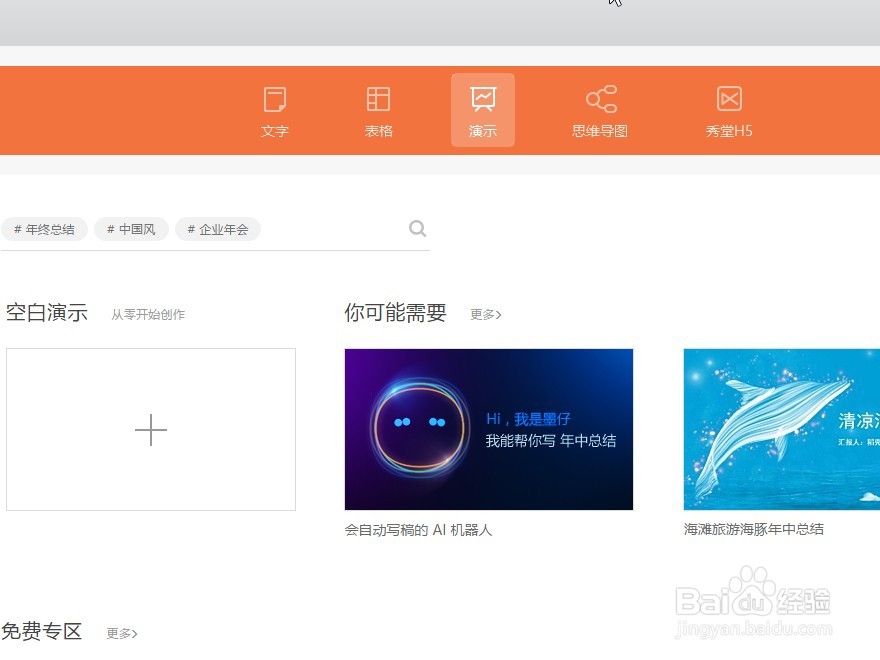
4、点击页面左上角的文件图标,在列表中打开选项
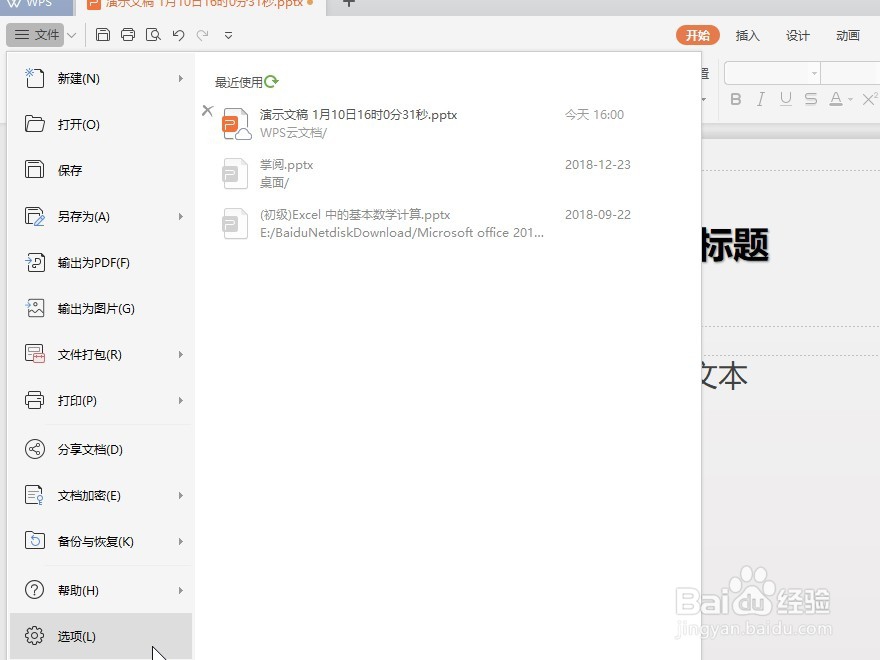
5、点击页面右上角的使用账号加密功能
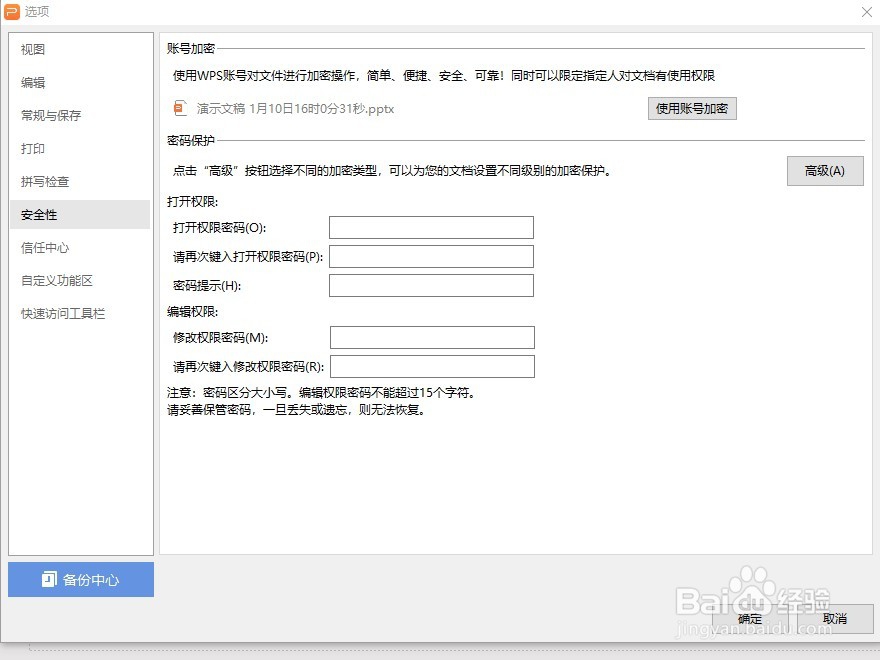
6、点击页面左下角的安全设置按钮
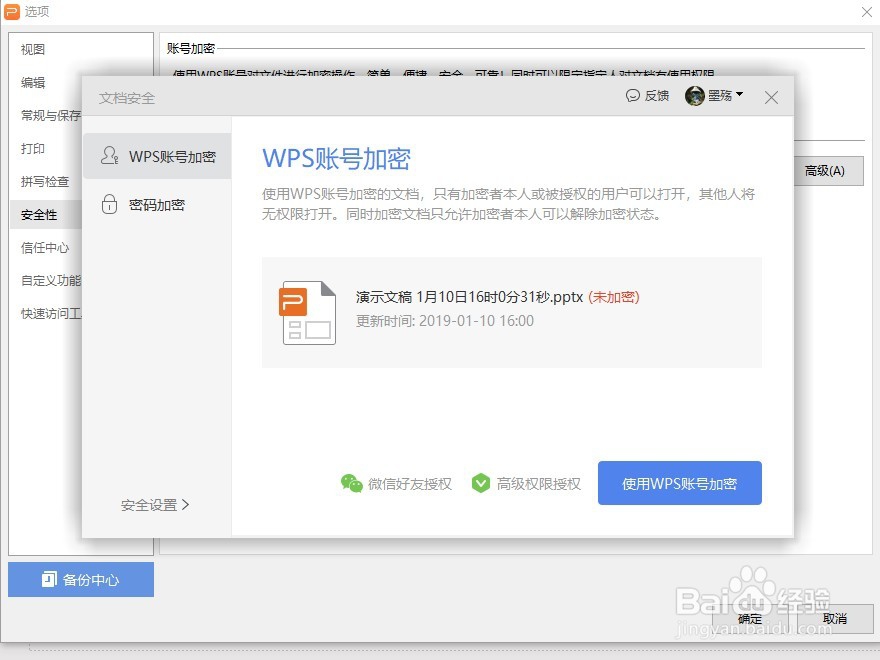
7、在打开的功能页面,找到两步验证功能,打开右侧的开关即可
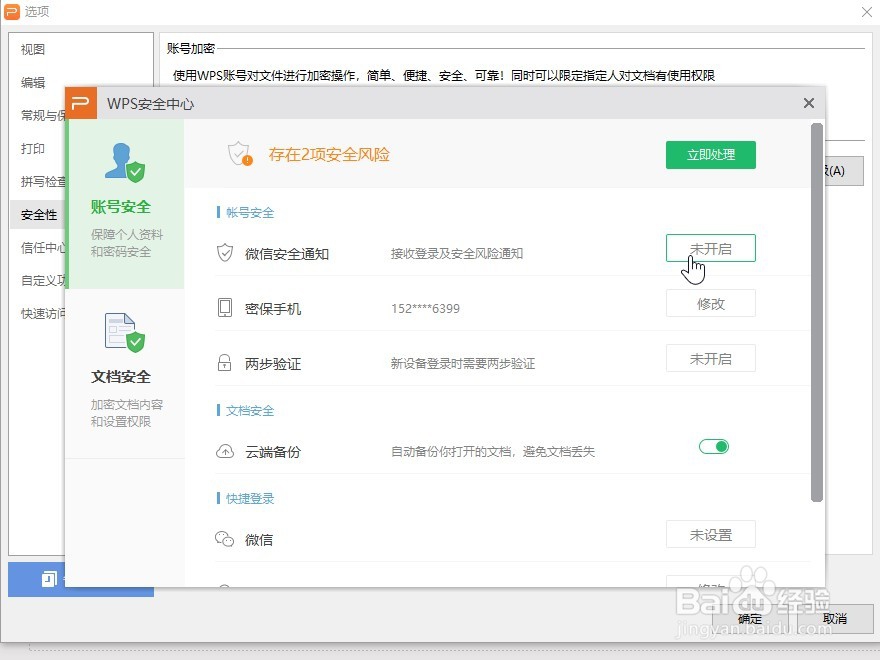
时间:2024-11-05 03:42:38
1、打开WPS办公组件官网,下载安装最新版的WPS office
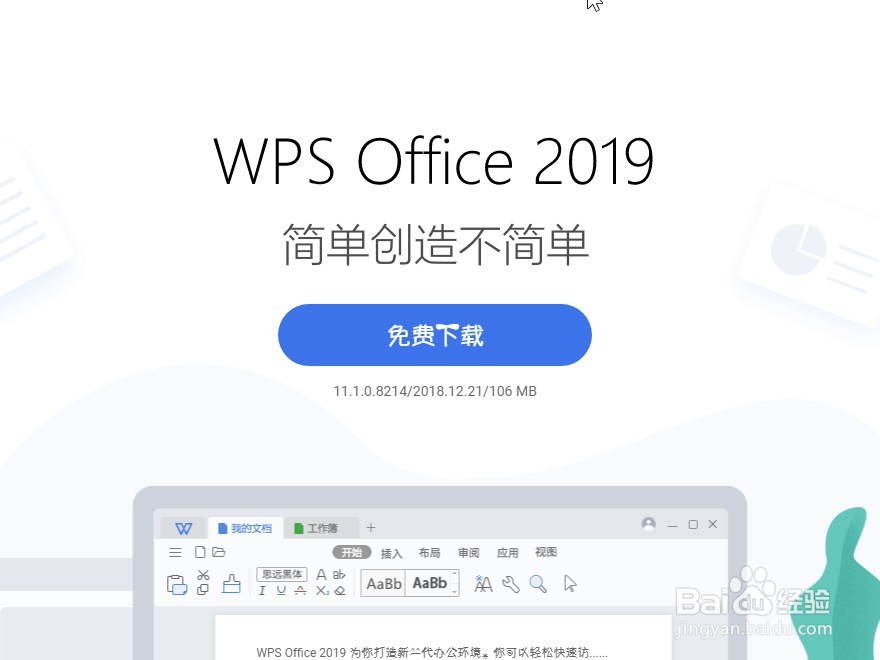
2、打开WPS office,点击页面左上角的新建按钮
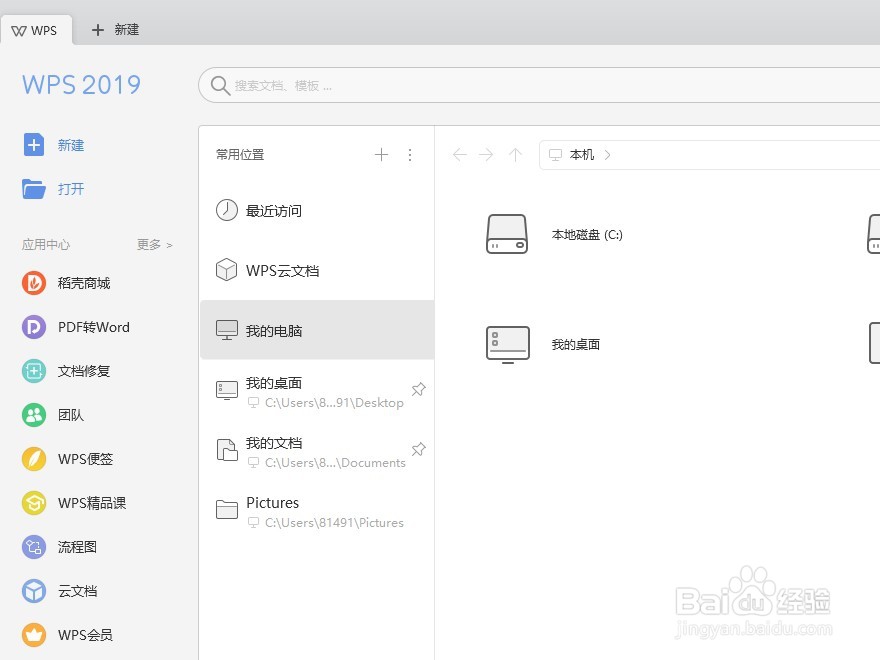
3、选择页面上方导航栏中的显示,点击左侧的空白演示
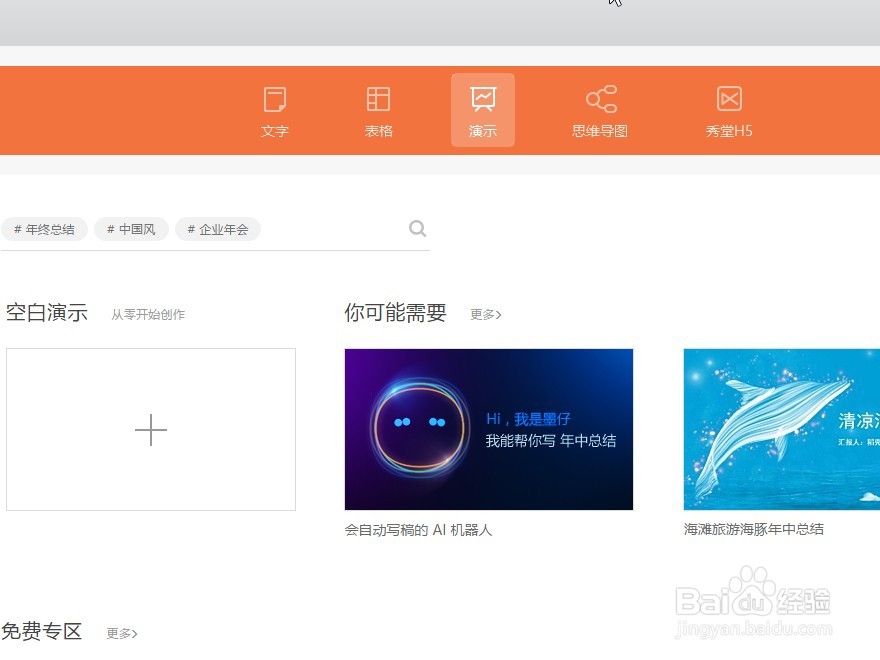
4、点击页面左上角的文件图标,在列表中打开选项
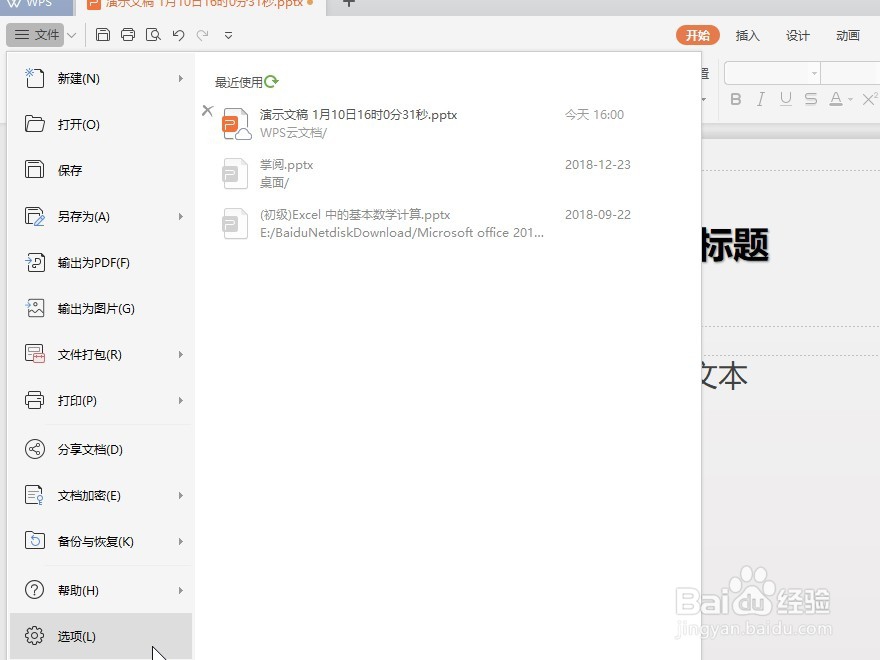
5、点击页面右上角的使用账号加密功能
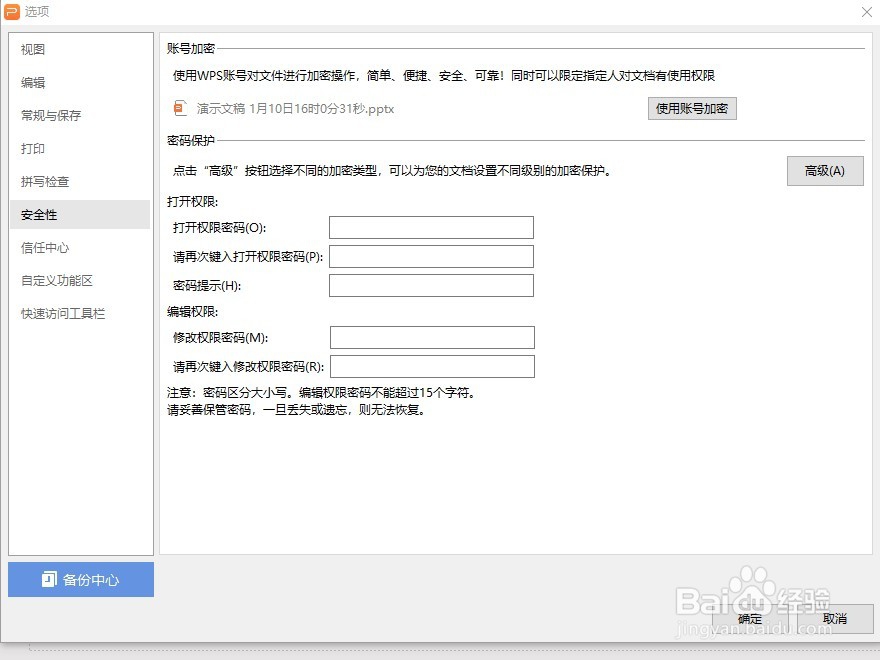
6、点击页面左下角的安全设置按钮
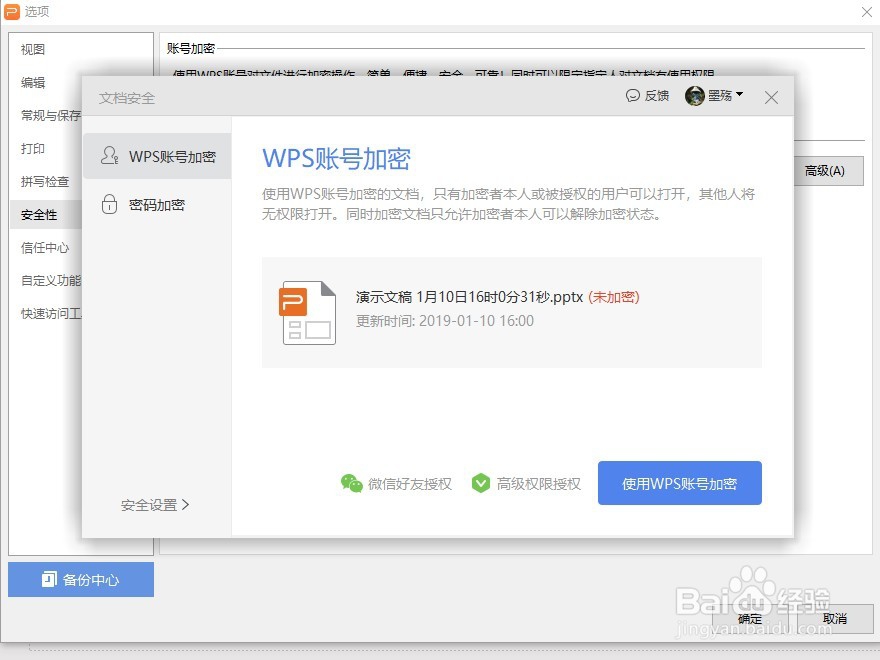
7、在打开的功能页面,找到两步验证功能,打开右侧的开关即可